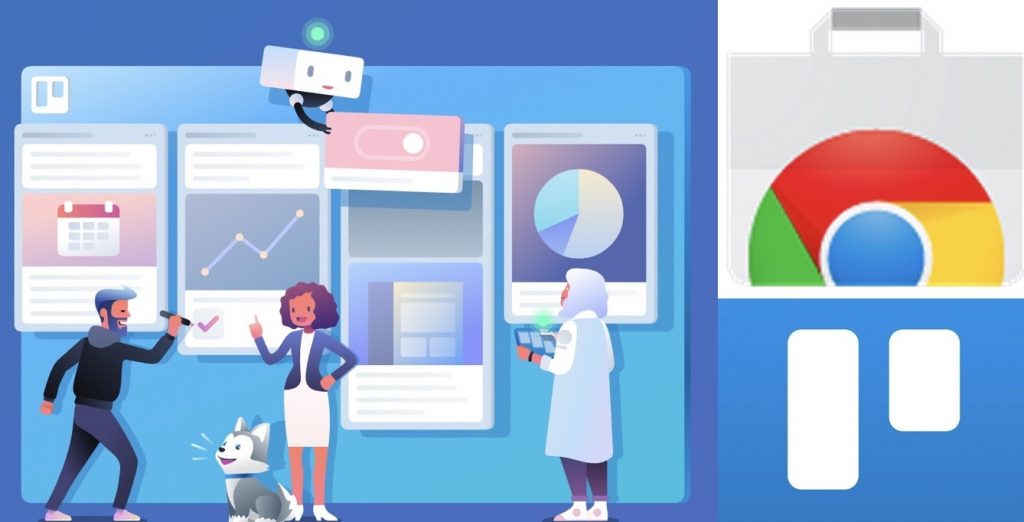This post is also available in: English
本記事では、ドラック&ドロップで使える直感的な操作感が人気のタスク管理ツールTrello(トレロ)を更に便利に使うためのChrome拡張機能を紹介します。
Trello(トレロ)とは
Trello(トレロ)はふせんのようにタスク管理ができる便利ツールです。有料版もありますが、無料で利用することができます。公式サイトから登録ができます。Trelloの基本的な使い方記事も掲載しておりますのでぜひご確認ください。
タスク管理ツールで早くも主流となったTrello(トレロ)。もともと、シンプルで手軽な操作感が魅力のTrello(トレロ)ですが、実はガントチャートやカレンダー連携など掘れば掘るほど使いやすいアドバンス機能を有しています。本記事[…]
Chromeで様々な拡張機能が使える!
Trello(トレロ)はChrome拡張機能のアドオンでより使い勝手をよくするためのカスタマイズが可能です。本エントリではより一層仕事効率をあげることができるTrello(トレロ)のChrome拡張機能についてご紹介をします。拡張機能はChromeウェブストアでインストール可能です。
「ストアを検索」の窓に、トレロ、Trelloなどのキーワードを入力すると拡張機能を検索することができます。
Gmail – to – Trello
Gmail – to – Trelloはその名の通りGmailに関する拡張機能です。メールで受け取った内容をタスク化したい時ってけっこうありますよね。この拡張機能はワンタッチでGmailにきた内容をTrello(トレロ)カードに追加することができます。Chromeウェブストアからインストールを完了させると、Gmailの件名の上部にTrelloマークが出現します。
クリックすると以下のようなポップアップが出ます。「Where」でどのボードのどのリストにカードを追加するかを決めることができます。誰をアサインするか、締め切りはどうするかなど詳細を決めることもできます。「+Trello」をクリックした瞬間にTrello(トレロ)上で反映されます。
Export for Trello
Export for Trelloは、その名の通りTrello(トレロ)の内容をエクスポートすることができるアドオンです。CSVでエクスポートをすることができます。インストールが完了すると、メニュー > もっと見る > Export Excel から操作ができます。「Export Excel」をクリックすると即座にエクセルデータがダウンロードされます。
Next Step for Trello
この拡張機能は、期限順にTrello(トレロ)を管理できます。インストールを行ったあと、Trello(トレロ)のボードを開くと上部にアイコンが出現します。アイコンをクリックすると新しいリストにタスクが期限別にチェックリスト化されて一覧で確認をすることが可能になります。
Original Card Counter for Trello
Toggl Button
この拡張機能ではTogglを通じて、どのタスクにどの程度の時間を要したかということを非常に簡単に表示することができます。インストールをして、インテグレートポップアップに遷移します。リクエストを許可した後、Togglにサインナップをする必要があります。
登録が終わったらTrello(トレロ)を開きます。ボードから、任意のカードを選びます。詳細をクリックすると、右下「アクション」のタブに「Start timer」アイコンが出現します。
Toggl上でカウントが正常に行われている旨、確認が可能です。
時間管理のポイントはまずは可視化することです。本記事で紹介するToggl(トグル)はプロジェクトタスクごとに時間管理を可視化できる便利なサービスです。多人数によるプロジェクトの時間管理もしやすい利点があり、画面もシンプルかつワクワクするUI[…]
Trello Birds Eye
「Trello Birds Eye」を使えば、Trelloリストを一覧で表示することができます。右上に出現する「Birds Eye」ボタンをクリックするとタスクの一覧表示がされます。例えば次のタスクが、
こんな感じに整理されます。今まで余裕があったレイアウトがぎゅっと詰まった感じになります。これにより画面に表示されるタスク数が増えることでスクロールせずともタスクが確認できます。使用感はほとんどかわりません。
List Layouts for Trello
List Layouts for TrelloはTrello(トレロ)のレイアウトを変更できる拡張機能です。拡張機能をインストールするだけで、右に広がるだけだったTrello(トレロ)のリストを上下にレイアウト変更したり、縦一列に変更したりができます。
縦一列レイアウトもあります。
特にリストが多いボードの場合はレイアウトを試してみてもよいかもしれません。
Add this page to Trello
Add this page to Trelloはブラウザの閲覧ページをメモしてカードを作れるアドオンです。すぐにメモをしてみたいケースなどは手っ取り早くて助かります。メモをとりたいページでアイコンをクリックします。ボード-リスト、タイトル、URLを確認してAddをクリックします。ボード-リスト以外は自動で入力されます。
すると指定したボードとリストにカードができています。メモがてらの利用としてはよさそうですね。
おわりに
以上で、Trello(トレロ)で使える便利なChromek拡張機能の紹介を完了とします。